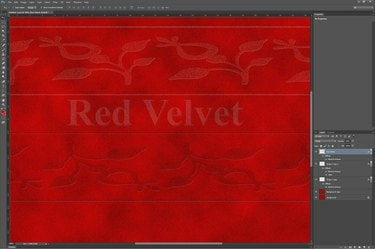
Prie savo aksominio fono „Photoshop“ pridėkite tekstūruotų piešinių ar teksto.
Vaizdo kreditas: Vaizdas „Adobe“ sutikimas.
Sukurti tikrovišką aksominę tekstūrą „Photoshop CC“ galite lengvai padaryti patys, naudodami įvairius sluoksnių stilius ir filtrus. Pirmiausia nuspręskite dėl spalvos ir pasirinkite šviesų bei tamsų tos spalvos atspalvį. Pavyzdžiui, jei norite sukurti prabangų raudoną aksomą, naudokite „FF0000“ kaip šviesiai raudoną, o A80101 – kaip tamsiai raudoną. Parengę foną, galite sukurti tikrovišką aksomo gylį, pridėdami prie jo dizaino.
Aksominio fono kūrimas
1 žingsnis

Įrankių dėžutėje spustelėkite piktogramą „Priekinio plano spalva“.
Vaizdo kreditas: Vaizdas „Adobe“ sutikimas.
Sukurkite naują bet kokio dydžio failą „Photoshop“ naudodami numatytuosius failo nustatymus. Nuspręskite, kokios spalvos norite, kad aksomas būtų. Šiai spalvai jums reikės šviesaus ir tamsaus atspalvio. Įrankių dėžutėje spustelėkite piktogramą „Priekinio plano spalva“ ir spalvų parinkiklyje nurodykite šviesos atspalvį. Įrankių dėžutėje spustelėkite piktogramą „Fono spalva“ ir nustatykite ją kaip tamsų atspalvį.
Dienos vaizdo įrašas
2 žingsnis

Pasirinkite „Debesys“ iš „Atvaizdavimo“ parinkties, esančios meniu Filtrai.
Vaizdo kreditas: Vaizdas „Adobe“ sutikimas.
Filtro meniu pasirinkite „Atvaizduoti“ ir pasirinkite „Debesys“. Ant drobės rodomas debesies efektas naudoja jūsų pasirinktas priekinio plano ir fono spalvas.
3 veiksmas

„Photoshop CC“ langas „Pridėti triukšmą“.
Vaizdo kreditas: Vaizdas „Adobe“ sutikimas.
Dar kartą spustelėkite meniu „Filtras“, pasirinkite „Triukšmas“, tada „Pridėti triukšmą“. Nustatykite „10“ procentų sumą naudodami vienodą paskirstymą. Pasirinkite parinktį „Monochromatic“ ir spustelėkite „Gerai“. Tai suteikia aksomui šiek tiek tekstūros.
4 veiksmas

Taikykite Sharpen filtrą.
Vaizdo kreditas: Vaizdas „Adobe“ sutikimas.
Filtro meniu pasirinkite „Paaštrinti“, tada atsidariusiame išskleidžiamajame meniu spustelėkite „Paaštrinti“. Tai sutankina triukšmo filtro sukurtus pikselius, patobulindama tekstūrą.
5 veiksmas
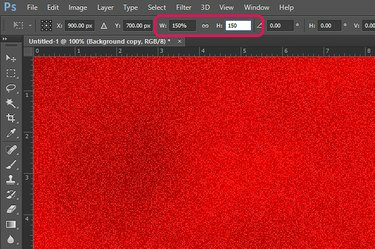
Nukopijuokite sluoksnį ir padidinkite jo mastelį iki 150 procentų.
Vaizdo kreditas: Vaizdas „Adobe“ sutikimas.
Norėdami kopijuoti sluoksnį, vilkite sluoksnį „Fonas“ sluoksnių skydelyje ant mygtuko „Naujas sluoksnis“. Redagavimo meniu pasirinkite „Transformuoti“ ir spustelėkite „Mastelis“. Parinkčių juostos teksto laukuose Plotis ir Aukštis įveskite „150“ ir paspauskite „Enter“, kad išplėstumėte šį sluoksnį. Pakeiskite maišymo režimo meniu sluoksnių skydelio viršuje iš „Įprastas“ į „Perdanga“.
6 veiksmas
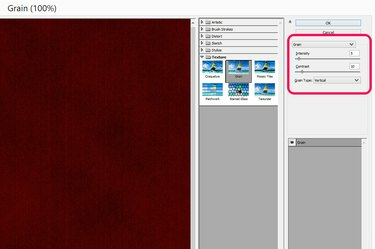
Ant aksomo užtepkite grūdų filtrą.
Vaizdo kreditas: Vaizdas „Adobe“ sutikimas.
Sluoksnių meniu pasirinkite „Sujungti matomą“, tada dar kartą nukopijuokite fono sluoksnį, nuvilkdami jį į „Naujas sluoksnis“ piktogramą sluoksnių skydelyje. Meniu Filtras pasirinkite „Filter Gallery“, atidarykite aplanką „Texture“ ir spustelėkite grūdėtumo piktogramą. Nustatykite intensyvumą ties „5“, kontrastą ties „10“ ir grūdų tipo meniu pasirinkite „Vertikali“. Spustelėkite „Gerai“.
7 veiksmas

Sumažinkite sluoksnio neskaidrumą iki 30 procentų.
Vaizdo kreditas: Vaizdas „Adobe“ sutikimas.
Sluoksnių skydelyje spustelėkite meniu „Neskaidrumas“ ir pakeiskite neskaidrumą į „30“ procentų. Jei norite, kad aksomas atrodytų tamsesnis, padidinkite neskaidrumą iki 40 procentų.
Aksominių tekstūrų pridėjimas
1 žingsnis

„Photoshop“ tinkintų formų galerija.
Vaizdo kreditas: Vaizdas „Adobe“ sutikimas.
Pridėkite naują sluoksnį prie aksominio fono sluoksnių skydelyje spustelėdami mygtuką „Naujas sluoksnis“. Įveskite tekstą, nubrėžkite linijas, apskritimus ar stačiakampius arba pridėkite pasirinktinę formą naudodami tinkintos formos įrankį įrankių juostoje. Nustatykite „Užpildymą“ į tą pačią spalvą, kurią naudojote kaip aksomo priekinio plano spalvą. Taikykite filtrus „Triukšmas“ ir „Paaštrinimas“ iš meniu „Filtras“, kaip tai darėte kurdami aksominį foną.
2 žingsnis

Naudokite maišymo režimą „Padalyti“.
Vaizdo kreditas: Vaizdas „Adobe“ sutikimas.
Sluoksnių skydelyje spustelėkite meniu „Sumaišymo režimas“ ir pasirinkite „Padalyti“. Sumažinkite sluoksnio neskaidrumą iki maždaug 50 procentų, kad forma išbluktų į aksominį foną.
3 veiksmas

Gairės padeda drobėje išdėstyti pasikartojančias formas.
Vaizdo kreditas: Vaizdas „Adobe“ sutikimas.
Norėdami pasirinkti, nukopijuoti ir įklijuoti figūrą tiek kartų, kiek reikia raštui sukurti, naudokite įrankių juostoje esantį „Pasirinkimo įrankį“. Arba vilkite figūros sluoksnį ant sluoksnių skydelio mygtuko „Naujas sluoksnis“. Atminkite, kad perkeliant nukopijuotas figūras ant drobės atsiranda gairės, kurios padės jas išdėstyti pagal poreikį.
4 veiksmas
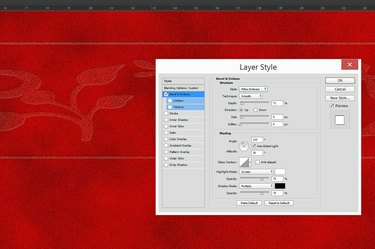
Naudokite „pagalvės įspaudimo“ stilių.
Vaizdo kreditas: Vaizdas „Adobe“ sutikimas.
Pridėkite formų gylį, sluoksnio meniu pasirinkę „Sluoksnio stilius“ ir spustelėdami „Bevel & Emboss“. Pradėkite nuo parinkties „Pagalvės įspaudimas“ meniu Stilius, naudodami „Smooth“ techniką. Sureguliuokite gylio ir dydžio reikšmes, kaip norite.
5 veiksmas

Pasirinktinės formos drobės apačioje iliustruoja satino filtrą.
Vaizdo kreditas: Vaizdas „Adobe“ sutikimas.
Sluoksnio stiliaus lange pasirinkite „Satin“, kad figūros būtų tamsesnės nei aplink jas esantis aksomas. Naudokite „Įprastą“ maišymo režimą ir nustatykite neskaidrumą bet kur tarp „70“ ir „80“ procentų. Įsitikinkite, kad pasirinkta parinktis „Apversti“.


